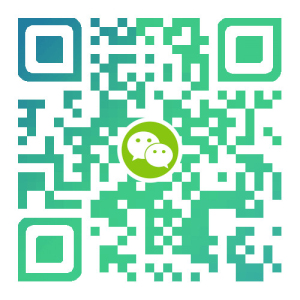电脑蓝牙搜索不到设备怎么办
美丽说/2022-05-20/ 分类:百科知识/阅读:
导读 不同的电脑操作系统,电脑蓝牙搜索不到设备的解决方法也有所不同,以windows电脑为例:1、按下win加r键,打开运行窗口。2、找到蓝牙支持服务。3、右击蓝牙支持服务,选择属性选项。4、将启动类别改为手动,点击确定即可。 视频内容 产品型号:Dell 灵越 ...
导读不同的电脑操作系统,电脑蓝牙搜索不到设备的解决方法也有所不同,以windows电脑为例:1、按下win加r键,打开运行窗口。2、找到蓝牙支持服务。3、右击蓝牙支持服务,选择“属性”选项。4、将启动类别改为“手动”,点击“确定”即可。
视频内容
产品型号:Dell 灵越5000、macbook air
系统版本:Windows 10、macOS 11.5
不同的电脑操作系统,电脑蓝牙搜索不到设备的解决方法也有所不同,具体方法如下:
Windows电脑
1、在键盘上按下“win+r”键,打开运行窗口。

2、接着输入“services.msc”回车,找到“蓝牙支持服务”。

3、接着鼠标右击蓝牙支持服务,选择“属性”选项。

4、将启动类别改为“手动”,点击“确定”即可。

苹果电脑
1、点击“系统偏好设置”,点击“蓝牙”,接着点击高级。

2、勾选“允许蓝牙设置唤醒这台电脑”后,点击“打开蓝牙”即可。

总结
不同的电脑操作系统,电脑蓝牙搜索不到设备的解决方法也有所不同,具体方法如下:
Windows电脑
1、在键盘上按下“win+r”键,打开运行窗口。
2、接着输入“services.msc”回车,找到“蓝牙支持服务”。
3、接着鼠标右击蓝牙支持服务,选择“属性”选项。
4、将启动类别改为“手动”,点击“确定”即可。
苹果电脑
1、点击“系统偏好设置”,点击“蓝牙”,接着点击高级。
2、勾选“允许蓝牙设置唤醒这台电脑”后,点击“打开蓝牙”即可。
版权声明 本文仅代表作者观点,不代表本站立场。
本文系作者授权本站发表,未经许可,不得转载。
本文系作者授权本站发表,未经许可,不得转载。
TAG:
阅读: 扩展阅读:
下一篇:没有了 上一篇:特斯拉进一步开放充电网络试点项目 扩展到5个欧洲国家